Cara merencanakan banyak baris di google spreadsheet (dengan contoh)
Anda dapat memplot beberapa garis pada bagan yang sama di Google Spreadsheet hanya dengan menyorot beberapa baris (atau kolom) dan membuat plot garis.
Contoh berikut menunjukkan cara melakukan hal ini.
Contoh 1: Plot beberapa baris dengan data yang disusun berdasarkan kolom
Misalkan kita mempunyai kumpulan data berikut yang menampilkan total penjualan tiga produk berbeda pada tahun berbeda:
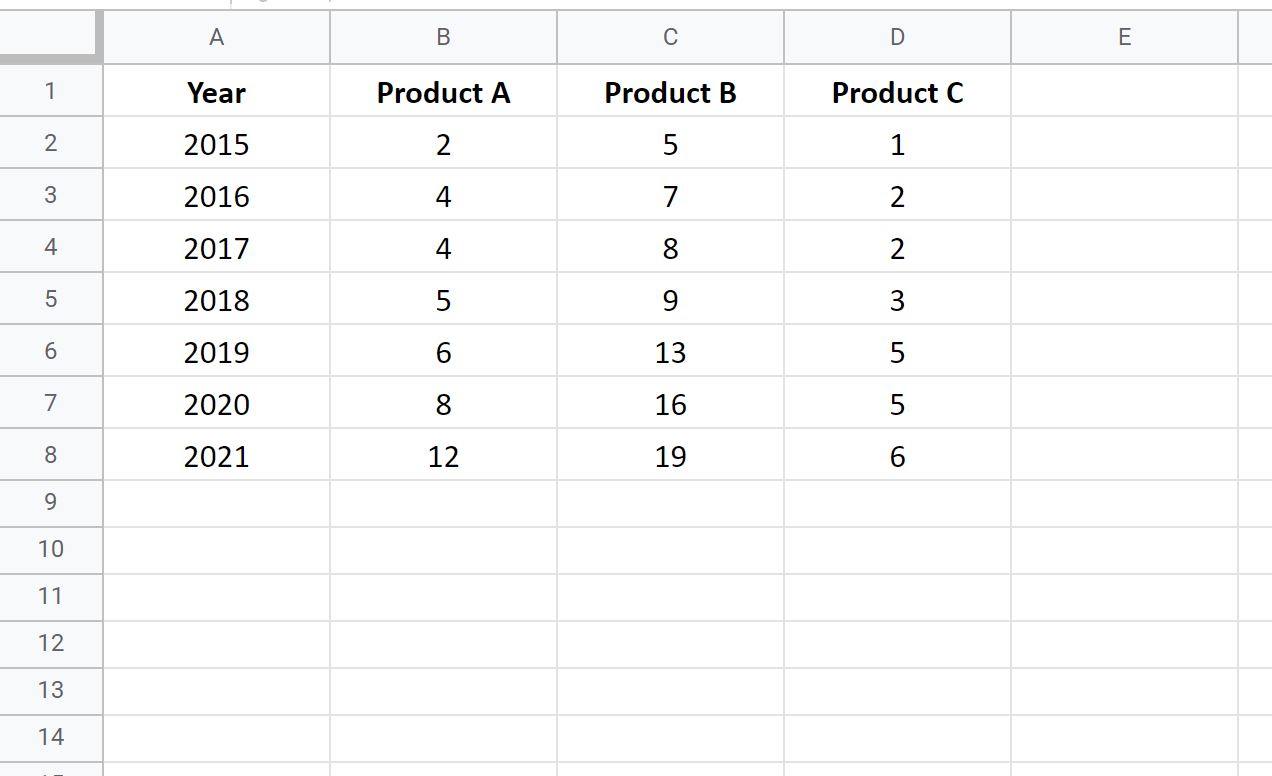
Untuk memplot setiap penjualan produk sebagai garis pada bagan yang sama, cukup sorot sel dalam rentang A1:D8 , lalu klik tab Sisipkan di sepanjang pita atas, lalu klik Bagan:
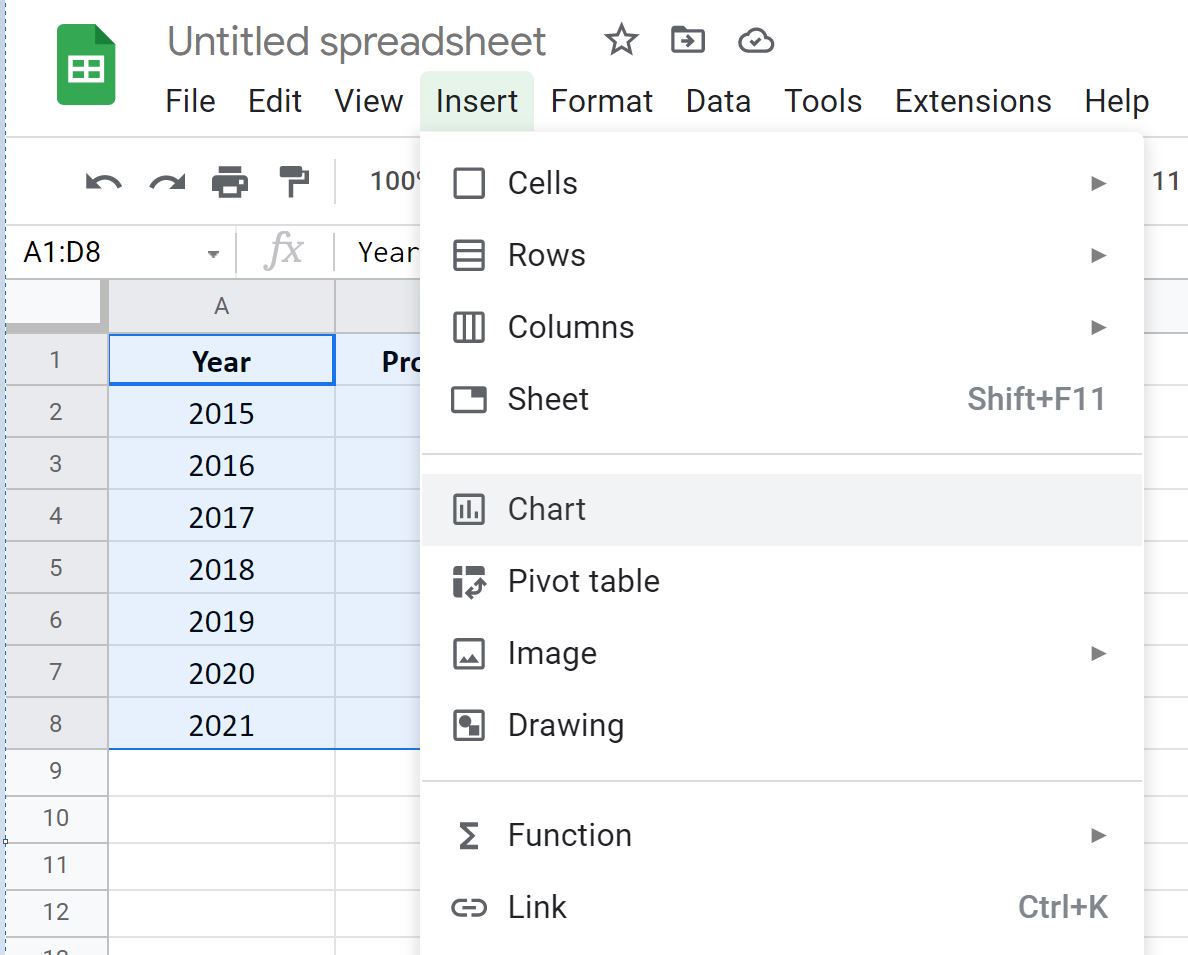
Di jendela Chart Editor yang muncul di sisi kanan layar, klik panah drop-down di bawah Chart Type dan klik Line Chart .
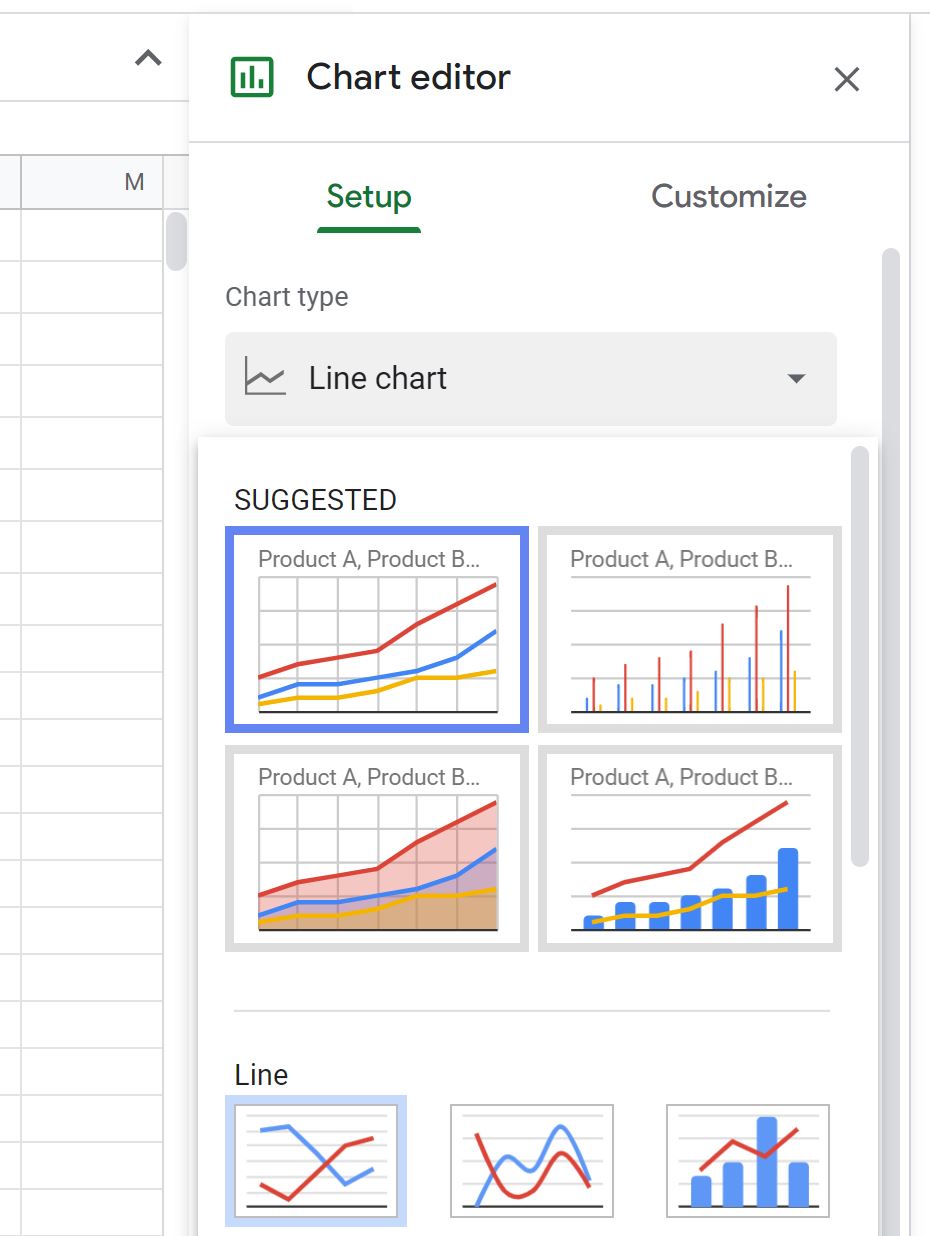
Grafik garis berikut akan otomatis muncul:
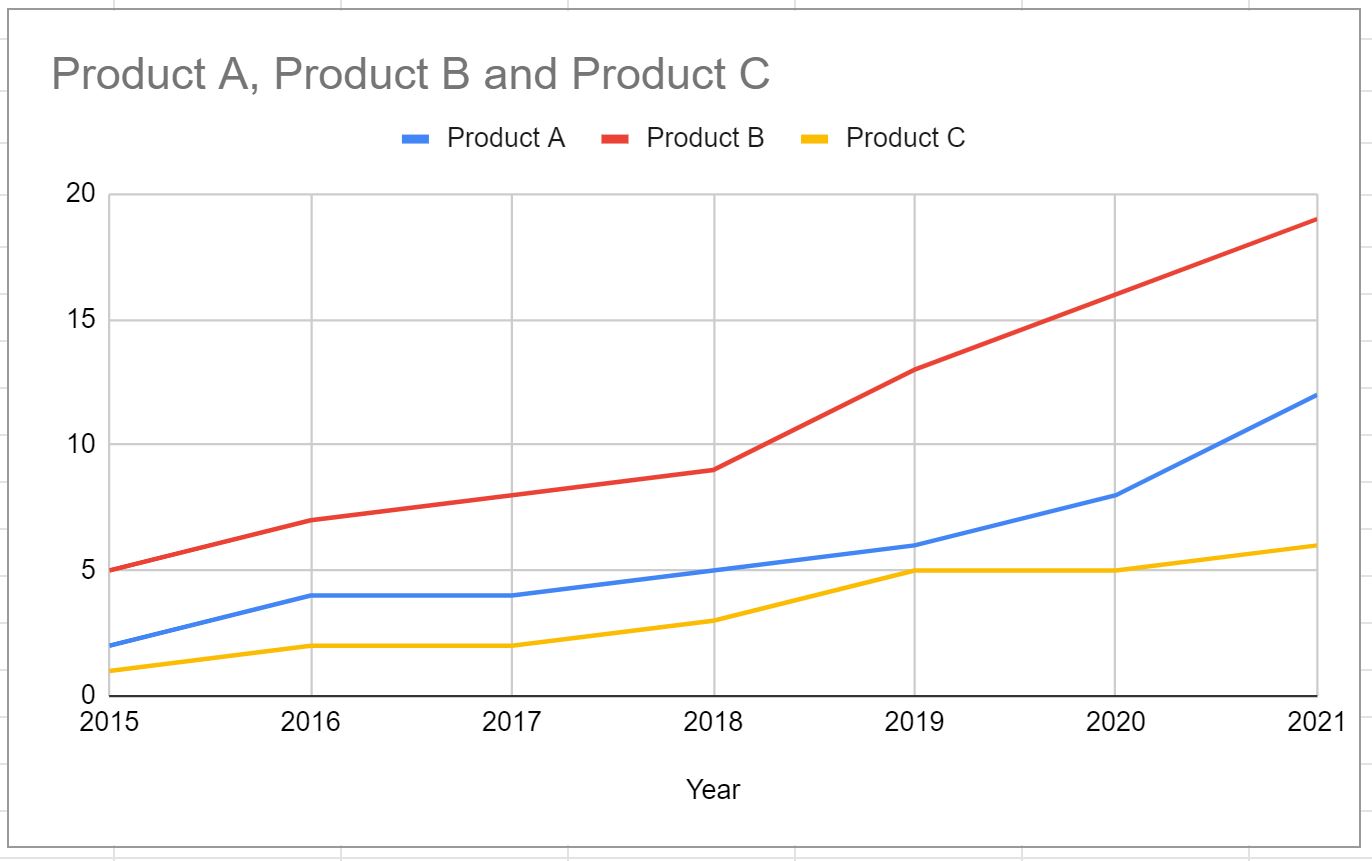
teh
Silakan klik elemen plot tertentu untuk mengubah warna garis, lokasi legenda, judul, dan label sumbu.
Contoh 2: Plot beberapa baris dengan data yang disusun berdasarkan garis
Misalkan kita memiliki kumpulan data berikut yang menampilkan total penjualan tiga produk berbeda pada tahun berbeda, diurutkan berdasarkan baris:
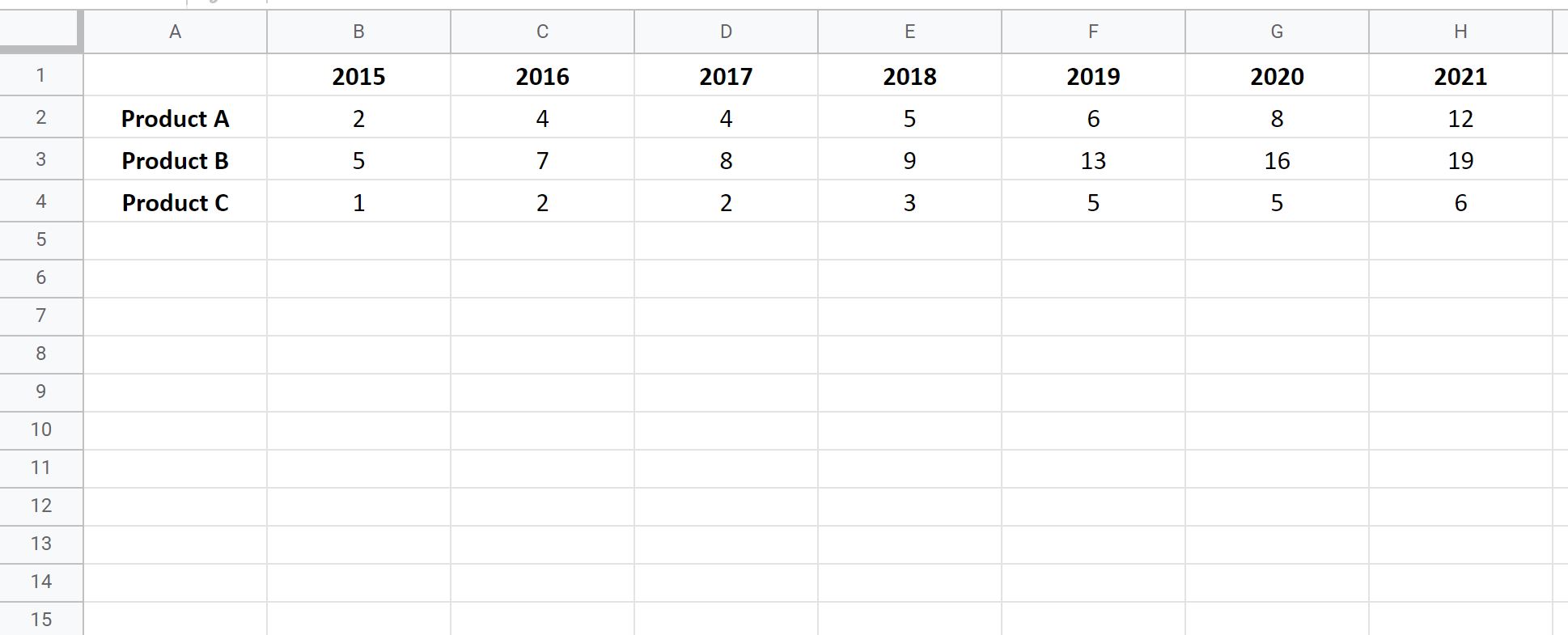
Untuk memplot setiap penjualan produk sebagai garis pada bagan yang sama, cukup sorot sel dalam rentang A1:H4 , lalu klik tab Sisipkan di sepanjang pita atas, lalu klik Bagan .
Di jendela Chart Editor yang muncul di sisi kanan layar, klik panah drop-down di bawah Chart Type dan klik Line Chart .
Tabel berikut akan muncul:
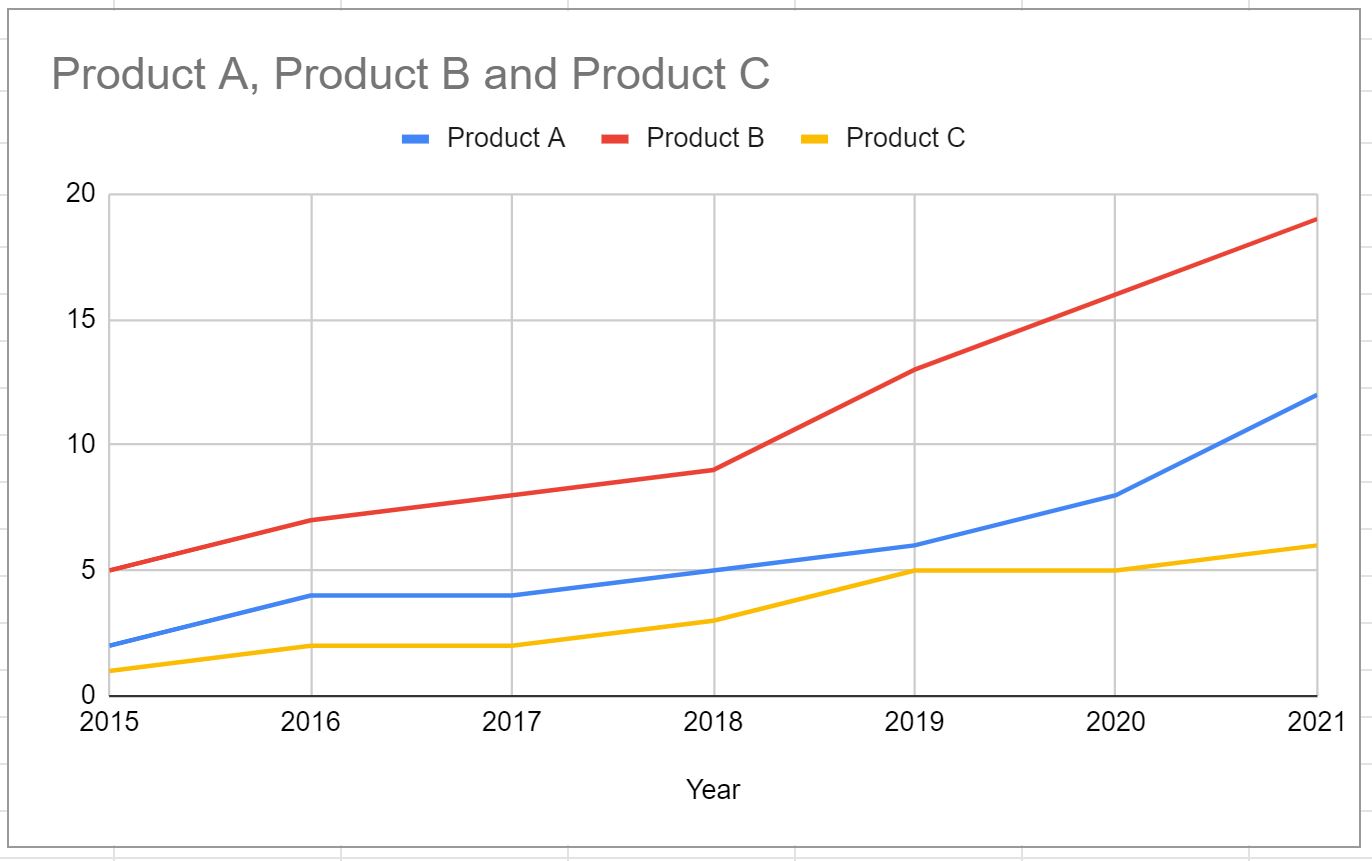
Perhatikan bahwa diagram garis ini cocok dengan yang kita buat pada contoh sebelumnya.
Sumber daya tambahan
Cara Membuat Plot Batang dan Daun di Excel
Cara Membuat Plot Titik di Excel
Cara Membuat Plot Kotak Berdampingan di Excel
Cara Membuat Bagan Ogive di Excel